Astuce : Les fonctionnalités cachées des applications intégrées à iOS
Vous pensiez tout connaître des applications installées de base avec iOS ? Votre maîtrise de la calculatrice, de l’application météo, de l’horloge (pour ne citer qu’eux) ne fait à vos yeux aucun doute ? Il est possible que vous vous trompiez lourdement aux vues des différentes fonctionnalités qu’elles « cachent » en leur sein, des fonctionnalités pour le moins difficiles à trouver à première vue.
Commençons par la calculatrice. A priori rien d’anormal, une machine à calculer toute bête, mais qui se transforme en calculatrice scientifique dès que l’on fait pivoter l’appareil. Une fonctionnalité méconnue d’un grand nombre d’utilisateurs !
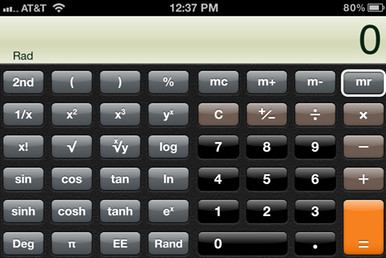
L’application météo, quant à elle, se contente à première vue de dresser les différentes températures attendues aujourd’hui et les jours à venir, mais un simple tap dans l’interface donne les prévisions heure par heure du reste de la journée. Pratique !
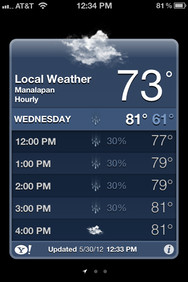
Concernant l’application Horloge, en plus de donner l’heure de différentes villes dans le monde ou encore de servir de chronomètre, la possibilité de l’utiliser comme Timer a l’air totalement anodine. Toutefois, si vous choisissez de paramétrer le son que doit émettre votre iPhone à la fin du temps imparti, l’option « Stop Playing » se trouvant tout en bas devrait vous intéresser. Ainsi, si vous la sélectionnez, quand le Timer reviendra à zéro, n’importe quel média mis en route sur votre appareil sera arrêté, que ce soit une vidéo ou un morceau de musique. Le must si vous souhaitez vous endormir en écoutant vos chansons favorites !
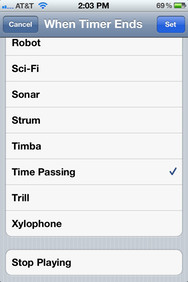
Pour finir, l’application Bourse dispose également d’une fonctionnalité activée avec la mise en mode paysage, tout comme la calculatrice, et il s’agit d’un graphique représentant la valeur de l’action en question sur une échelle allant d’un jour à deux ans.
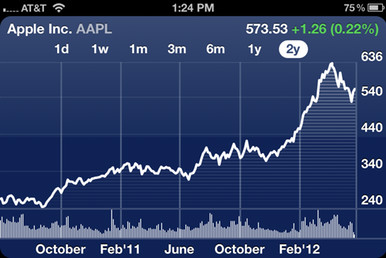
Alors, quelles sont celles que vous ne connaissiez pas ? Connaissez-vous d’autres fonctionnalités méconnues dans les applications intégrées à iOS ?

Ce genre d’article est toujours utile, même si on connaît tout, on révise nos classique. Et puis d’autres astuces viennent toujours se greffer dans les commentaires, alors les aigris de la vie merci de passer votre chemin.
J’ai plus appris dans les commentaires. C’était le but de l’article, le partage. Part contre je ne peut voir les commentaires sur mon Iphone. y aurait il une astuce pour cela ?
Retelecharger l’aplication.
Moi mon problème c’est que mes commentaires ne s’affichent pas!
Toutes également sauf le stop playing !! Bien vu !
Et une question comment faire pour garder ses tweaks est tout le reste quand on restaure l’appareil?
Stop playing
Il est possible de créer sa propre séquence de vibration :
Aller dans réglages => Sons => scroller jusqu’à Vibration et là vous cliquez sur « créer une vibration ».
Pour l’activer il faut aller en premier dans Réglages-Général-Accessibilité-Vibreur personnalisé.
J’ai oublié de préciser que cela ne marche qu’avec IOS5.
Exact, merci du complément!
Le Stop playing est intéressant.
On peut aussi se faire dicter du texte selectionné en allant dans Général puis accessibilté et activer « Énoncer la selection ». Ensuite une fois que vous selectionnez du texte, en plus du copier vous avez enoncer ! En cliquant dessus la voix de siri vous dictes la selection et se debrouille plutot bien. Je pense que c’est reservé a iOS 5.
Le « stop playing » n’arrête pas TOUS les médias, comme dit dans le texte! En tout cas plus depuis quelques semaines!
Chez moi, il n’arrête plus Sporify!… Avant, oui! Dommage!
J’ai découvert que le calendrier de l’ipad peut être feuilleter comme un livre d’ibook.
Tout sauf Mettre l’ipod en veille
Trop fort le truc de YouTube. Le reste est connu mais toujours utile. Merci.
MDR ! Vu et Revu…
Bonjour,
Je connaissais pas mal de truc mais le stop play c’est pas mal.
Sinon une fois dans l’appareil photo en cliquant sur la petite pellicule en bas à gauche celle-ci affiche la dernière photo, tout le monde connais je pense, mais il y a une autre façon, tout simplement en glissant votre doigt vers la gauche, ensuite vers la droite et vous revenez à l’appareil.
Pas grand chose mais pratique ;)
Toujours dans appareil photos, vous savez tous qu’avec ios5 il est possible de prendre une photo avec le bouton « volume + » je suppose… et bien cette manipule fonctionne aussi avec le kit main libre, ce qui transforme vos écouteurs iPhone en véritable télécommande d’appareil photo! Pratique pour les photos de groupe si on veux aussi y apparaître!
Mortel !! Pas con !! Le bouton + du filaire actionné le déclencheur !!
Sinon j’avais installé un tweak pour activer un retardateur mais à la dernière restau je ne l’ai pas remis …
Je les connaissait toutes, pas de nouveauté ! ^^
Le calendrier en mode paysAge , donne le calEndrier pour la semaine
Y’a aussi dans Safari, restez sur l’icône d’un nouveau mail pour ouvrir le tout dernier brouillon !
Aider moi à retrouver l’app « Nomao »
Merci
Ds reception sms, toucher longuemt un sms desactivera l’alerte sms pour ce contact…
Pas connu celui ci hein
Ah oui petite precision: fonctionne juste ac bitesms
Je ne connaissait celle de l’horloge
Vous déconnez un peu sérieux tout le monde connait ces astuces (il est arrivé à quasiment tout le monde de tourner son iPhone sans faire exprès)
Dommage, je pensais découvrir des choses intéressantes
Plus qu’une astuce juste une petite remarque pour tous ceux qui verrouillent leurs idevice avec plus que 4 chiffres :
Lorsque vous utilisez un code simple le clavier alphanumérique apparaît pour permettre la saisie des 4 chiffres mais avec un code complexe c’est le clavier s lettres standard. Or si vous saisissez malgré tout un code compose uniquement de chiffres et d’aucune lettre, lors du déverrouillage ce sera quand même le clavier alphanumérique qui vous sera proposé.